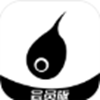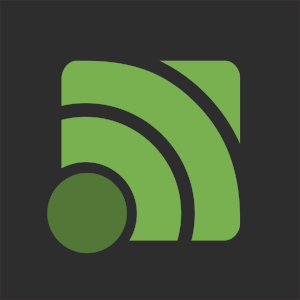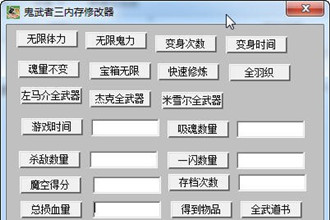图文详解win10自带录屏怎么使用
时间:2020-10-19 16:22:44
不得不说win10系统实在是太强大了,连录屏软件软件都配备了,终于可以不用下载其他屏幕录像软件了。可是一些刚升级win10的朋友并不知道其自带录屏怎么使用。下面,我就教小伙伴们如何使用win10自带的录屏
我们在使用电脑的时候,因为一些特殊需要要将电脑屏幕变化内容完整记录下来。这个时候就可以采用win10自带的录屏功能了,它不仅能录下屏幕操,还可以录下QQ游戏视频、电脑视窗播放器的视频。如果有需要就赶紧来学习一下使用方法吧
1、任意录屏界面,同时按下WIN+G组合键,注意在空白桌面按组合键是无效的。
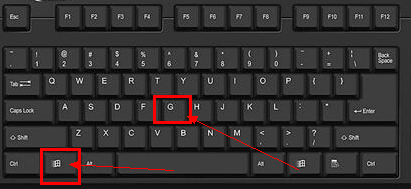
录屏系统软件图解1
2、出现录屏工具栏启动提示,我们点击是的,这是一个游戏
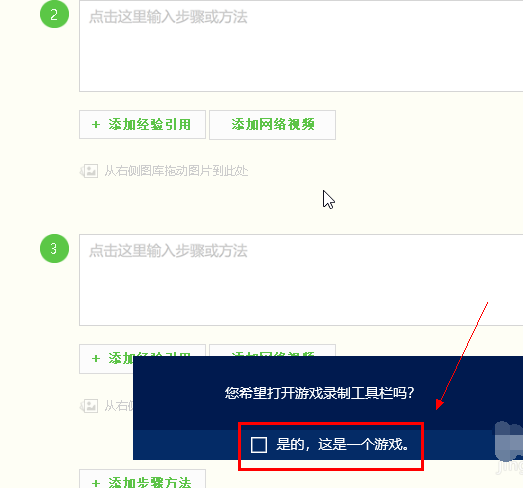
win10自带录屏使用方法系统软件图解2
3、录屏工具栏开启成功,点击录制麦克风,然后点击录制按钮就可以录屏了,不想录麦克风的可以不选
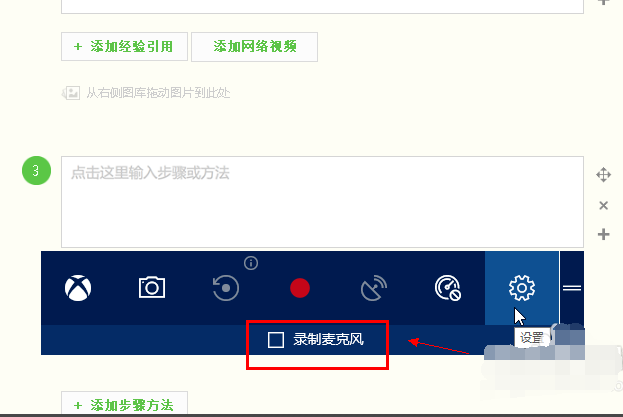
win10系统软件图解3
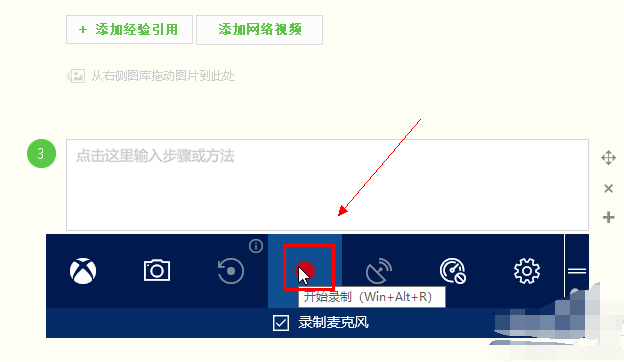
win10系统软件图解4
4、我们看到录制时间开始计时,说明录屏成功了
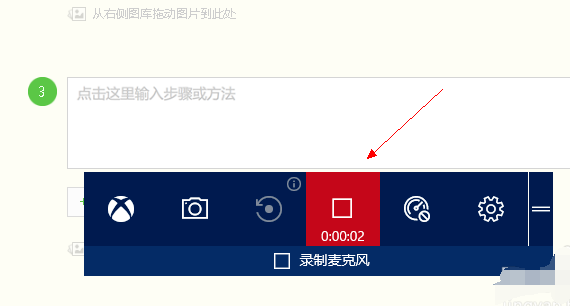
录屏系统软件图解5
5、点击工具栏的设置按钮,可以进设置游戏录制选项,点击下方的在windows设置中编辑更多的选项,可以进行组合键及开启方面的设定。如下图所示
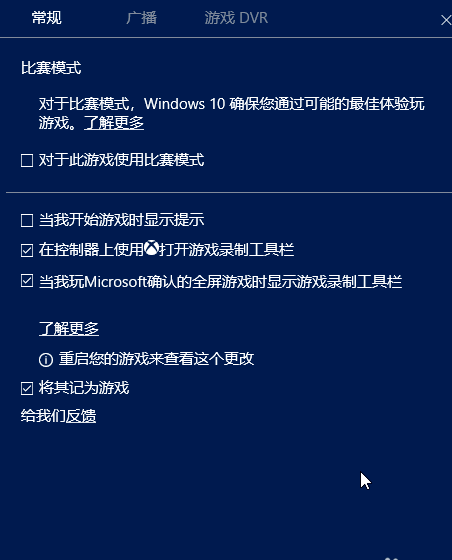
录屏系统软件图解6
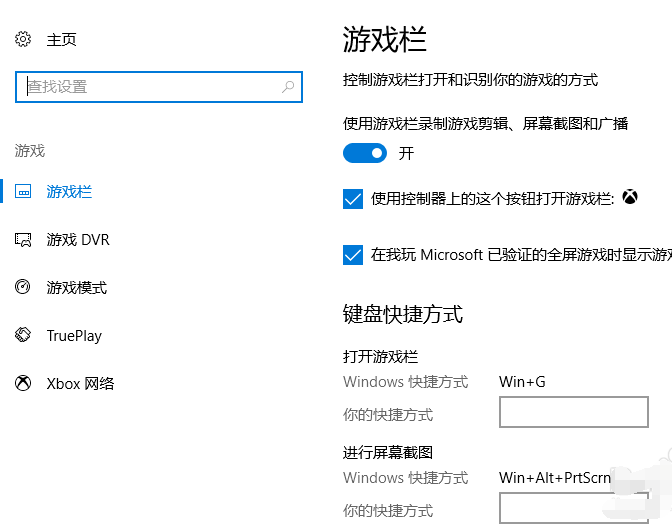
win10系统软件图解7
6、工具栏还提供了截图功能,点击相机按钮可以直接截屏
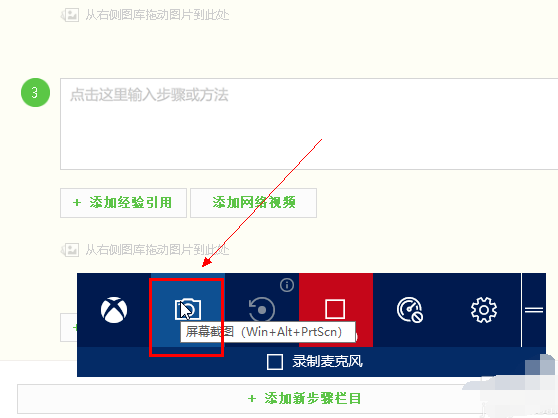
录屏系统软件图解8
7、对于工具栏位置调整,可以鼠标左键按住工具栏右侧的=可以拖动到任何位置
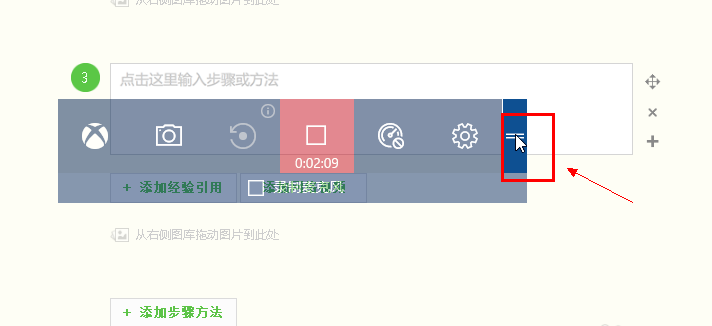
win10自带录屏使用方法系统软件图解9
8、录制的文件存放位置在用户文件夹--视频--捕获里面
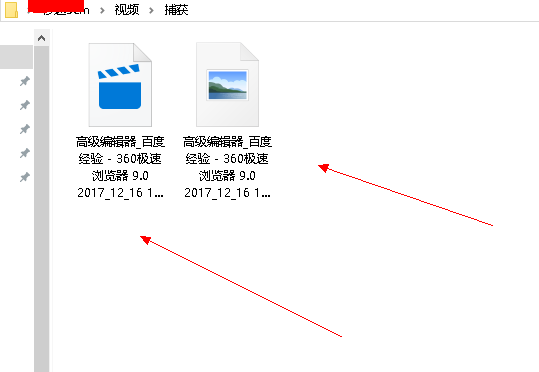
录屏系统软件图解10
以上就是win10自带录屏的使用方法了,你学会了吗?
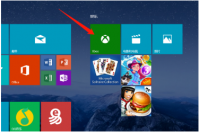
很多小伙伴不知道小米电脑笔记本怎么录屏,下面小编到来了操作方法,一起看看吧。 工具/原料: 系统版本:win10系统 电脑型号:小米Redmibook14 方法/步骤: 进入游戏录制工具栏打开录屏
Windows 10 内置了强大的录屏功能,可以帮助用户轻松录制电脑屏幕上的各种操作过程。无论是制作教程视频、录制游戏实况还是捕捉重要的电脑界面,这个内置功能都能很好地满足需求。那么,如何在 Windows 10 上开启和使用录屏功能呢?让我们一起来了解一下吧。 开启Windows
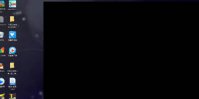
win10系统自带xbox功能,大家可以通过这个程序去管理自己的游戏,还能使用它的录屏功能录制游戏过程。但是有的用户反映录屏是黑屏,这个问题怎么解决呢?大家可以尝试重装显卡驱动看
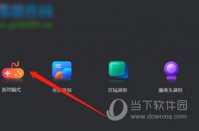
转转大师录屏软件是一款时下非常热门的打电脑录屏软件。该软件可以自由设置参数,所以小编今天就来跟大家分享一下的具体的操作步骤,感兴趣的朋友们快来一起看看吧!
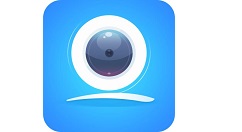
使用录屏精灵的时候,想要将多段视频给合并成一个视频,该怎么合并呢?下面小编就为大家详细的介绍一下,相信一定会帮到你们的。

360浏览器是很多小伙伴都会使用的浏览器,那当我们在浏览网页的时候发现一段比较喜欢的视频,想要保存,该怎么办?其实可以使用360浏览器自带的录屏功能进行录制,但是很多用户还不知道360浏览器如何录屏。下面小编就给大家展示一下吧。

台式电脑录屏1:使用QQ录屏进行录制 如果您不知道台式电脑怎么录屏,但却在台式电脑上安装了QQ,那么您也可以使用QQ自带的录屏功能进行录制。 打开QQ,进入聊天窗口,点击窗口右下角的加号按钮,然后选择录屏,即可开始录制。QQ录屏支持录制全屏、窗口、自定义区域,并
Windows 10如何录屏和常见问题解答 随着数字化时代的不断发展,录屏成为许多人日常工作和娱乐中必备的功能之一。在Windows 10操作系统中,录屏功能已经得到了大幅的改进和优化,使得用户能够方便地进行录制和分享操作。本文将介绍Windows 10的录屏功能以及常见问题的解

很多时候在看视频或者玩游戏,看到一些比较精彩的内容会想要通过录屏的形式进行记录,win11系统和之前的系统在操作方式上有一些调整,所以很多用户在升级了win11系统之后找不到录屏

录屏大师不仅仅可以录制视频、视频剪辑等等,还可以录屏直播。说到这里就有小伙伴们会问:录屏大师怎么直播呢?下面小编就来教大家操作流程!
Win10系统如何录屏?快速学会Win10系统录屏技巧 Win10系统作为目前最流行的操作系统之一,其内置了强大的录屏功能,方便用户将屏幕上的活动记录下来。无论是制作教程视频,演示软件功能,还是记录游戏过程,Win10系统的录屏功能都能满足您的需求。本文将为您介绍如何在
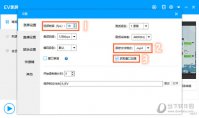
EV录屏是一款专业高效的视频录制应用,无需投入过多的时间成本与精力就可以轻松录制微课,包括常见的PPT课件,下面就跟小编了解下具体步骤吧。
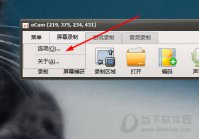
很多用户发现oCam录屏软件电脑版中录屏时,出现了视频画面不清晰的情况,其实很有可能是因为视频质量过低所导致的,如果你还不知道调整视频参数的具体方法,就赶快来看看下面的教程吧!
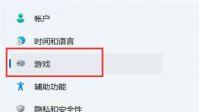
windows11系统是自带录屏功能的,很多新手用户不知道怎么打开这个录屏功能,首先用户要打开windows11系统的设置选项,然后点击游戏周到屏幕截图选项,点击打开屏幕截图即可看到屏幕录制

文影录屏app是一款很低调的掌上游戏视频录屏神器。文影网络游戏录屏app支持横屏和竖屏,文影录屏的画质非常清晰,使用文影录屏app录制下来的视频看上去是非常清楚的! 软件介绍 文影

手机录屏助手app是一款制作得非常精细的安卓手机录屏工具。手机录屏助手支持游戏、直播等多种录屏场景,手机录屏助手操作很简单,手机录屏助手还能将录屏视频分享给别人!
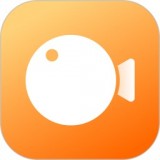
一键录屏大师是一款小白新手也能很快上手的屏幕录制软件。一键录屏大师支持录制手游视频以及直播视频,使用一键录屏大师可以设置录屏画质像素,还能将录制的视频进行分享!
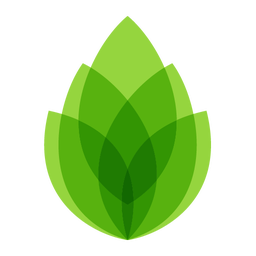
芦笋录屏软件,免费录屏,一键分享,享受更高清、更流畅、更便捷的屏幕录制体验。软件能够自由调节画面位置及大小,轻松完成屏幕录制,一键分享好友。 软件介绍 芦笋,让沟通更有